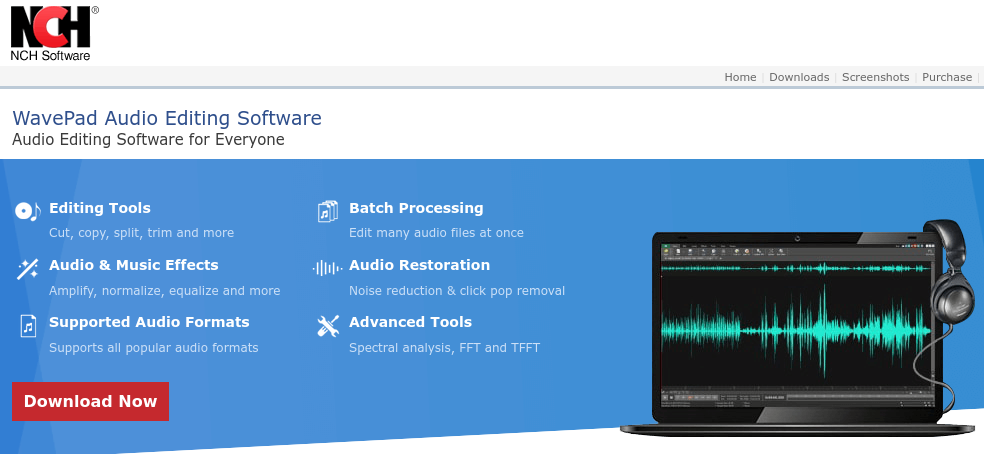如何將歌曲轉換為卡拉 OK 曲目文件
已發表: 2018-05-03
想要將歌曲轉換為卡拉 OK 曲目嗎? 有一些您想唱歌而不是聽的音樂嗎? 與往常一樣,使用商業音樂創作卡拉 OK 曲目時要小心。 如果您修改受版權保護的歌曲,您可能會遇到各種許可和版權問題。 如果您喜歡卡拉 OK,則可以購買專為卡拉 OK 樂趣而製作的 CD、DVD 或數字媒體。 人聲已被排除,字幕已取代歌詞,因此您可以在任何卡拉 OK 機上播放它們。 幸運的是,您還可以免費製作卡拉 OK 歌曲,只需幾個音頻程序、一個視頻程序和一點點努力即可。
在我們“進入”主題之前,您需要了解一些重要的“注意事項”。
- 從歌曲中刪除人聲非常具有挑戰性,需要耐心,特別是因為所有聲音都融合在一起形成一個立體聲軌道。
- 嘗試和錯誤是必須的。 如果沒有人聲,您將無法僅進行一些更改並獲得一首聽起來很棒的歌曲。
- 為了獲得更好的質量,您需要一些音樂應用程序來製作您的歌曲。
- 在大多數情況下,付費卡拉 OK 轉換軟件總是比免費軟件更好。 您可以獲得更多控制權和更多功能,以獲得更好的結果。
- 您將需要各種插件,默認情況下這些插件可能包含也可能不包含在軟件中。
- 結果和質量將受到每首歌曲的壓縮級別和文件擴展名的影響。
- 如果沒有歌詞,你永遠不會有一首聽起來完美的歌曲。 使用聲音消除軟件或插件所能得到的最好效果是降低聲音音量,並且聲音音量也會被其他聲音淹沒(並非完全)。
- 結果聽起來永遠不會像帶有歌詞的原始歌曲那樣乾淨清晰,但它可以接近。
在線聲音去除器網站
快速鏈接
如果您嘗試以下所有建議並發現它們不適用於您的特定歌曲,請嘗試 PhonicMind。 在線聲音去除器使用人工智能並且做得很好! PhonicMind 不是免費的,但也不貴。 他們提供特定數量歌曲的廉價套餐。 您所要做的就是上傳曲目,剩下的事情它都會完成。 您可以在使用積分之前預覽每首歌曲,還可以在預覽期間將人聲、貝斯、鼓和其他聲音靜音和取消靜音。 不,這不是促銷廣告。 我們只是覺得它太棒了,所以我們想與您分享。
如何完全消除歌曲中的人聲?
首先,您需要包含聲音去除、低通濾波器和高通濾波器等選項的音樂應用程序。 您無法完全消除人聲,但可以相當程度地減少人聲。 人聲去除器試圖消除產生聲音的頻率,但最終會導致其他頻率損失,從而使歌曲變得低沉或亂碼。 其次,低通濾波器允許較低頻率通過,同時阻止較高頻率。 高通濾波器讓較高頻率通過,而不會讓較低頻率通過。
最佳預算 MP3 播放器
為什麼需要低通和高通濾波器? 如果您還記得上面的內容,您的聲音去除器也會消除許多其他頻率。 低通和高通濾波器允許您通過將它們全部混合到一個軌道中來將其中一些帶回來。
您還可以使用放大插件(用於低通和高通濾波音軌)來增強低頻和高頻,以更好地淹沒人聲並增強低音和高音以改善結果。 然而,除非您希望殘餘的聲音隨之增強,否則您不會獲得所有低頻和高頻。
去除人聲的軟件
Audacity 團隊的 Audacity
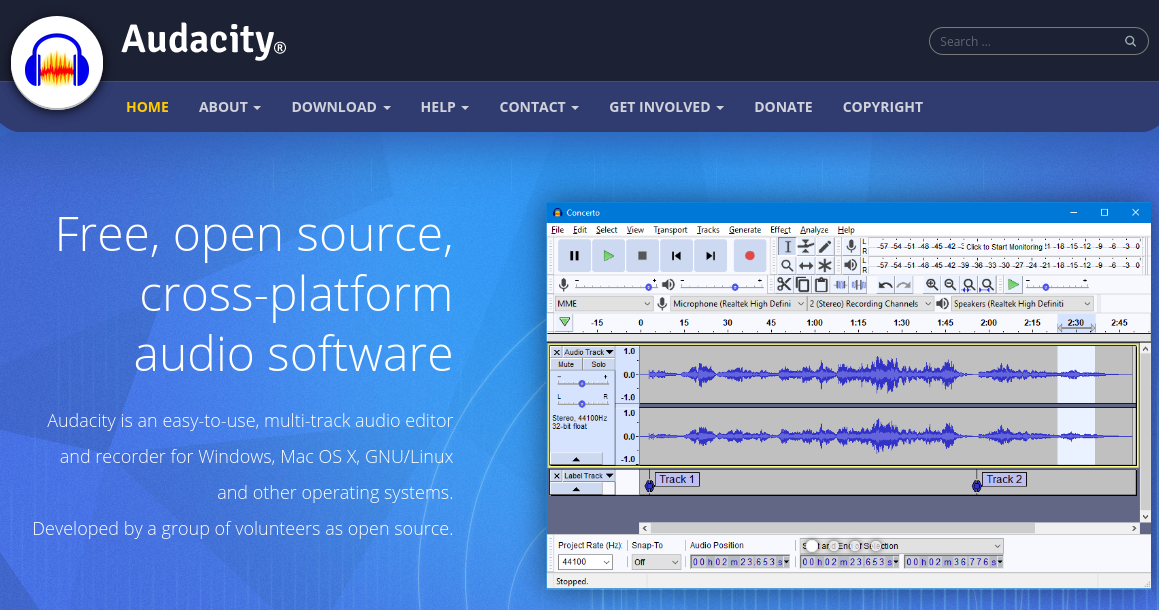
Audacity 是一款免費的開源程序,兼容幾乎所有操作系統,從 Windows 和 Mac 到 Linux 和 BSD。 該程序主要針對 Linux 開發,但現已發展到提供與其他操作系統的兼容性。 Audacity 已經存在多年了。 它是免費刪除人聲的流行選項,並提供許多音樂編輯和創作工具。 安裝文件和源代碼文件均可用。 您可以僅使用該程序“獨奏”運行,但集成另一個音樂應用程序以更好地消除這些聲音可能會更容易。
使用 Audacity 進行卡拉 OK 消除人聲
- 打開 Audacity,您將看到主屏幕。
- 選擇要轉換的歌曲並將其拖到該屏幕中或從下拉文件菜單中打開它。
- 複製曲目:點擊已加載曲目的“選擇”框,單擊頂部的“編輯”選項卡,然後選擇“複製” 。 您還可以選擇曲目,然後在 Windows 中按 Ctrl-C。
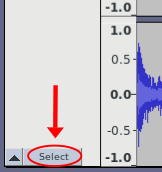
- 單擊 Audacity 空白區域中的曲目下方,然後從選項卡菜單中選擇“編輯”->“粘貼”以製作副本,或者您也可以在 Windows 中按Ctrl-V 。
- 重複步驟 3-4,這樣您總共就有 3 個軌道(組)。

- 在底部的兩個軌道(第 2 組和第 3 組)上,單擊“靜音”框,這樣在播放第 1 組中的分割軌道時就不會聽到它們的聲音。
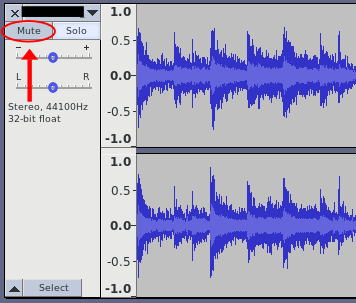
- 在第一個軌道(頂部)上,選擇波形屏幕左側的黑色小向下箭頭。
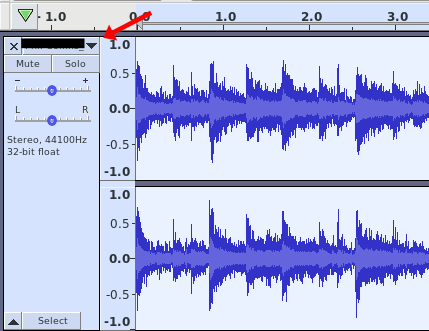
- 選擇“將立體聲分割為單聲道” 。 需要單聲道聲音,以便兩個音軌在反轉過程中是相同的(消除人聲)。
- 通過點擊選擇框選擇分割軌道之一。 另一個應變為淺灰色,並且所選軌道將具有彩色邊框。 波形是中心的藍色音頻顯示。
- 從頂部菜單中選擇效果 -> 反轉。 所選曲目將被倒置,以淹沒第 1 組兩個曲目中的人聲。
大多數網絡文章通常會在反轉過程中停止並表示您已完成,但大多數情況下都會留下亂碼結果。 如果您在僅“組 1”曲目未靜音的情況下按下“播放”按鈕,您會在決定繼續增強過程之前聽到它的聲音。 此時,第二個和第三個複制的軌道(組 2 和組 3)就變得有用了。
- 將第 1 組軌道(兩個單聲道軌道)和第 3 組軌道(最後一組)靜音。
- 使用選擇框選擇組 2。
- 從頂部菜單中選擇效果 -> 低通濾波器。
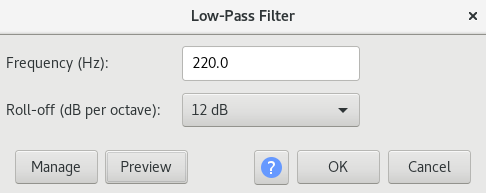
- 點擊“預覽”按鈕即可收聽。 您希望低音聽起來身臨其境,而人聲被“埋沒”,或者至少被埋沒。
- 向上或向下調整頻率級別進行調整,直到您聽到良好的低音和較少的聲音。 您還可以調整滾降(每倍頻程 dB)以查看是否有幫助。
- 一旦您喜歡您所聽到的內容(僅限低端),請單擊“確定”按鈕進行保存。
- 預覽結果:確保組 3 靜音,組 1-2 取消靜音。 按“播放”圖標即可收聽。 您可以通過將第 2 組靜音和取消靜音來比較結果。您將看到第 2 組如何提高整體質量。
至此,您可能已完成,也可能尚未完成。 僅當高通濾波器能夠以最小的語音輸出使歌曲聽起來不錯時才會使用第 3 組,這可能很棘手。
- 確保第 1 組和第 2 組靜音。 您還可以單擊第 3 組上的“獨奏”來執行相同的操作。
- 選擇組 3。
- 取消第 3 組靜音(如果適用)。
- 從頂部菜單中單擊效果 -> 高通濾波器。
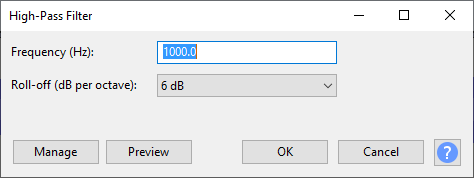
- 向上或向下調整頻率 (Hz) 級別進行更改,直到您以較少的聲音聽到良好的高音。 預覽可能會安靜得多,這可以在以後的步驟中進行調整。 您還可以提高或降低滾降(每倍頻程 dB)級別以查看是否可以改善輸出。 當您更改滾降時,您可能需要重新調整頻率。 因此,請務必記住您之前的設置。
- 一旦您喜歡您所聽到的內容(僅限高端),請單擊“確定”按鈕進行保存。
- 預覽結果:確保組 1-2 未靜音(組 3 上的獨奏按鈕也可用於打開/關閉獨奏),以便您可以聽到所有三個組的完整頻譜。 按“播放”圖標即可收聽。 您可以通過將第 3 組靜音和取消靜音來比較結果。您將看到第 3 組如何提高整體質量。
- 如果第 3 組(高頻)沒有多大幫助,請嘗試使用Amplify 插件來增強它,這是我們必須做的。 確保選中“允許剪輯” ,否則您將無法預覽編輯內容。
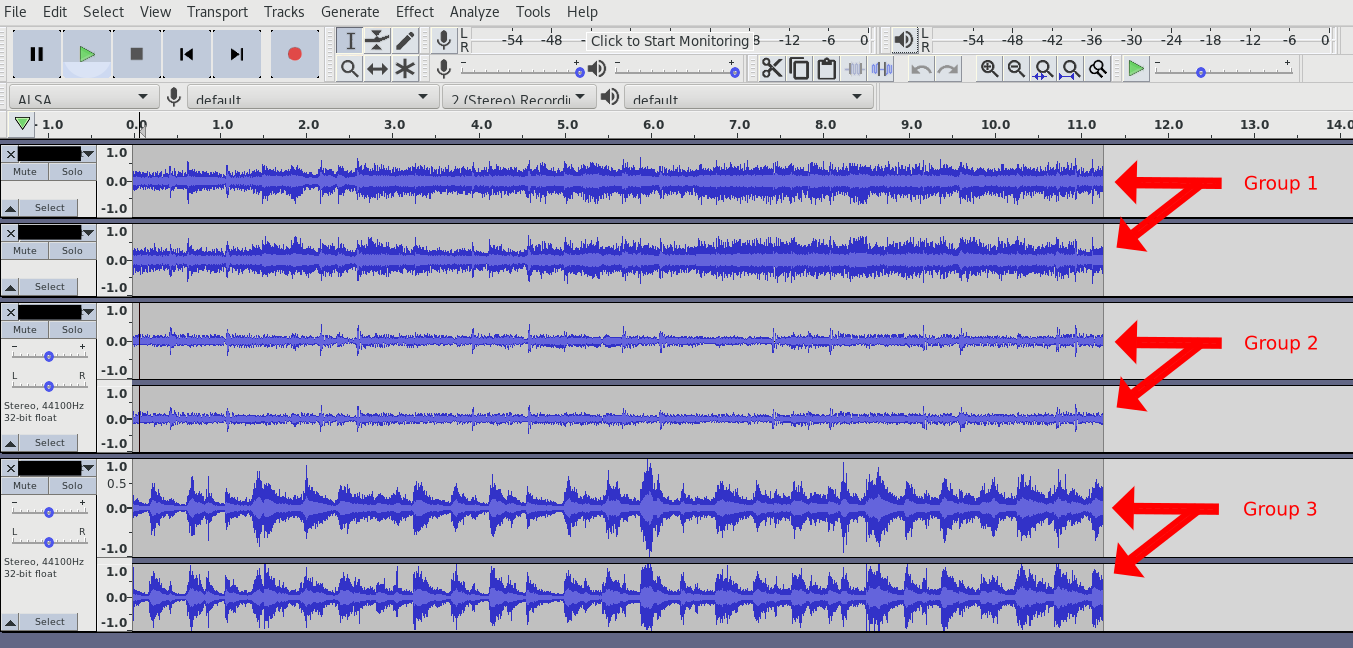
現在您已經完成了包含最少人聲的最終混音,您可以將 MP3 保存為一首曲目。

- 選擇“文件”->“導出”->“導出為 MP3” 。
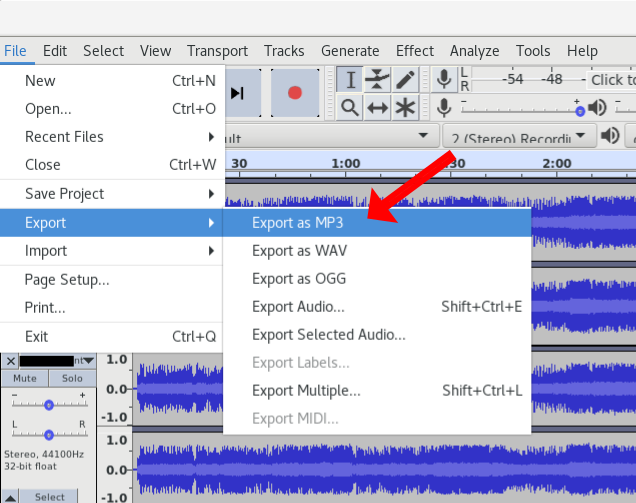
- 選擇“文件”->“導出”->“導出為 MP3” 。
- 標記您的新卡拉 OK 文件。
- 在您最喜歡的 MP3 播放器上測試一下。
您的 Audacity 曲目現已完成。 讓我們繼續討論選項#2。
NCH 軟件的 WavePad
NCH Software 的 WavePad 可以用作 Audacity 的替代方案或補充。 如果您不需要高級功能,請向下滾動頁面尋找免費的僅供家庭使用的下載。 與 Audacity 相比,這個程序(免費版)似乎在去除聲音方面提供了更好的效果,並且更容易執行。 你的旅費可能會改變。 WavePad 是為 Windows 設計的,但它可以通過 Wine 或相關的 Wine 程序安裝在 Linux 中。 該應用程序具有您需要的所有插件,並且已準備就緒。 它沒有像 Audacity 那樣的內置反相器,但它使用不同的技術來消除歌曲中的人聲。
- 打開您選擇的 mp3 文件。
- 在菜單選項下方的特色按鈕中,選擇語音 -> 減少人聲。
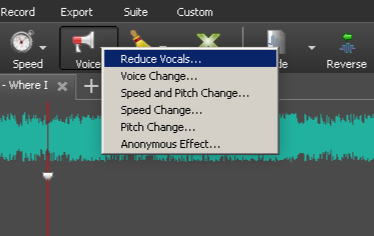
- 在“減少人聲”窗口中,確保選中“僅執行簡單通道減法 (LR)”旁邊的框,如下所示。
- 單擊“播放”圖標可收聽預覽。
- 調整“聲音級別”和“保留低音(Hz)”,直到獲得最小的聲音級別。 您可以繼續進行更改,然後單擊“重新加載預覽”按鈕。 您可能必須先點擊“停止”圖標,這也是“播放”圖標。
- 當您對結果感到滿意時,選擇“應用” 。
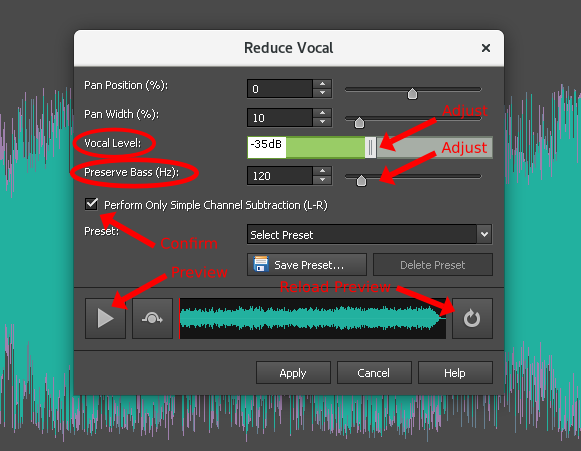
- 在菜單選項下方的特色按鈕中,選擇MixPad -> 在 MixPad 中打開當前文件。
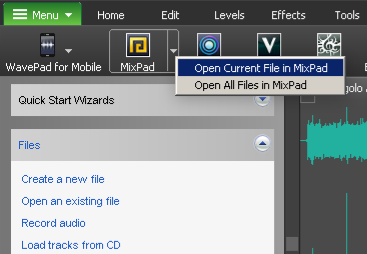
- MixPad 將打開並將新編輯的曲目放在頂部。
- 返回 WavePad 並重複上述步驟,使用關聯插件創建高過濾軌道和低過濾軌道。 您需要刪除第一個文件或讓新文件替換它。 該應用程序不喜歡在單獨的選項卡中打開同一文件。 這也是您需要 MixPad 來網格化所有三個軌道(減音軌道、低過濾軌道和高過濾軌道)的原因。
- 一旦您在 MixPad 中擁有所有三個軌道,您就可以對它們進行更多調整,甚至提高低過濾和高過濾軌道的聲音級別,以進一步淹沒“幾乎無聲”的軌道。 在玩之前先保存是個好主意。
總的來說,Wavepad 是另一個音頻編輯器,它包含許多有用的工具,就像 Audacity 一樣。 GUI 看起來很棒,而且功能也很好。 您始終可以在 WavePad 中創建降噪軌道,並讓 Audacity 處理其他已過濾的軌道。 由您決定,正如本文開頭所提到的,這需要耐心、嘗試和錯誤,並接受它不會是完美的。
Wavosaur 由 Wavosaur 團隊製作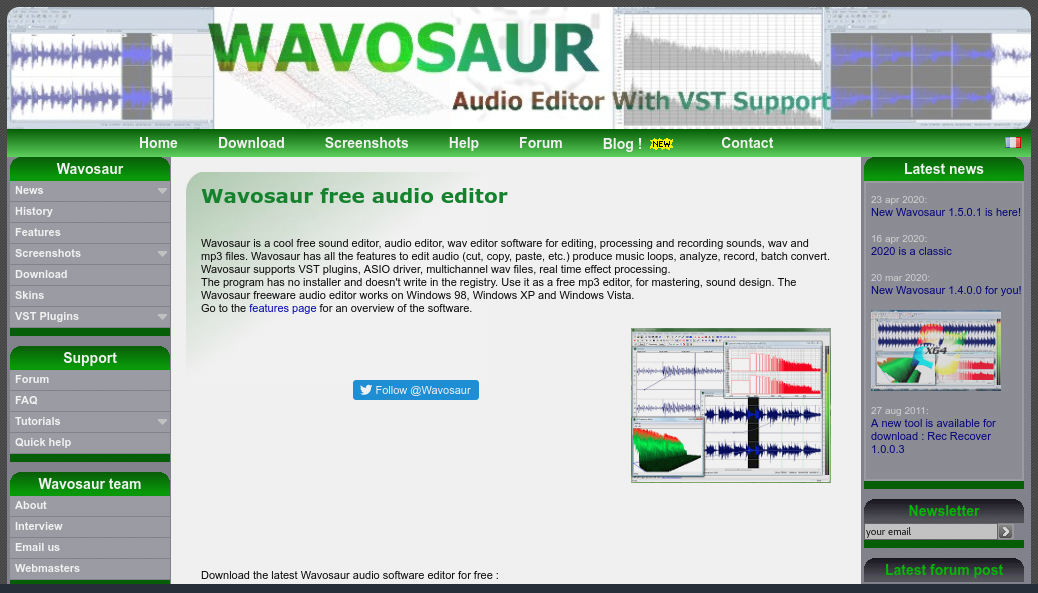
這個“聲音消除”程序列表中的最後一個建議是 Wavosaur,它提供簡單的一鍵聲音消除功能,但它似乎沒有 Audacity 或 WavePad 那樣切中要害。 在“深入”其他選項之前,您可能想先嘗試一下。 該程序可能會完成這項工作,具體取決於您選擇的歌曲。
將歌詞添加到您的卡拉 OK 曲目
現在你已經從一首歌甚至十首歌或五十首歌中刪除了人聲(哈哈),你需要歌詞來搭配“組合餐”。 如果您有 iTunes 或類似的高級音頻應用程序,您可能有一個名為 MP3 標記的選項,可以添加歌詞。 一些移動播放器還顯示歌詞。 這在計算機上並不常見。 然後,您可以將文件傳輸到任何設備進行播放。 第三方播放器可能需要插件來顯示歌詞。 您可以在線找到 LRC (.lrc) 歌詞,以及一些玩家會閱讀的 SRT (.srt) 字幕。 如果您有接受 LRC 的播放器,LRC Generator 是您可以使用的最簡單的在線實時 LRC 創建器。 Megalobiz 是一個提供定制 LRC 創作的網站,還提供其他用戶的預製 LRC 歌詞。
如果您想手動使用歌詞,可以導航到 MetroLyrics、AZLyrics 或任何其他歌詞網站。 找到您的歌曲並下載它的文件。 然後,您可以打印歌詞或將它們固定在屏幕上。 它們不會同步,但它們可能很有用。
要在媒體播放器上使用歌曲,您可以使用您創建的無聲曲目創建自己的卡拉 OK 視頻。 在任何視頻製作器中,添加聲音的音軌。 接下來,您可以根據您的視頻需求將項目導出為 MP4 或其他文件格式。 然後,您將打開播放器並使用字幕插件在視頻上顯示歌詞。 您可能需要為字幕創建 SRT 文件。 VLC 是接受視頻播放字幕插件的來源之一。
最後,您可以刻錄一張 CD-G 光盤(需要支持 CD-G 的刻錄機),該光盤將顯示歌詞並在卡拉 OK 機中播放音頻。 普通 CD 播放器仍然可以播放 CD-G 光盤上的音頻! 考慮到這個很酷的功能,享受“公路旅行卡拉 OK”的樂趣,但一定要準備好耳塞和止痛藥!